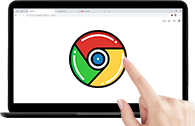谷歌浏览器电脑版
谷歌浏览器电脑版
硬件:Windows系统 版本:121.0.6167.140 大小:8.31MB 语言:简体中文 评分: 发布:2022-04-06 更新:2024-06-05 厂商:谷歌信息技术(中国)有限公司
电脑版谷歌浏览器书签怎么删除?很多用户在使用谷歌浏览器的时候都习惯将经常访问的网页保存成书签,这样有利于提高访问的效率。那么在保存了书签后我们如何将其删除呢?很多新手用户都不知道在哪里删除谷歌浏览器的书签,下面就看看小编带来的取消谷歌浏览器书签图文教程的方法吧!
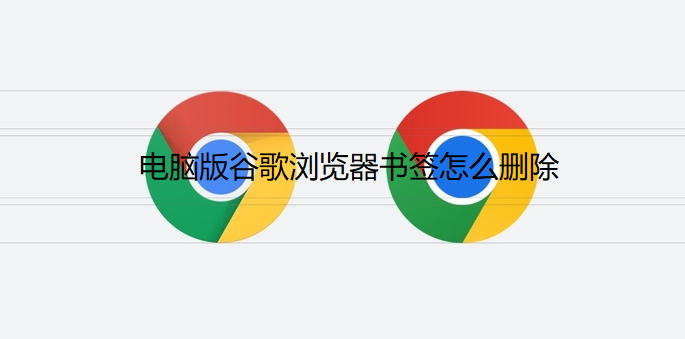
1、打开谷歌浏览器,在其右上角处,点击【竖三点】图标。

2、在弹出的选项中,点击【书签】选项。

3、紧接着,在书签选项窗口中, 找到【书签管理器】按钮,点击它。

4、进入到书签管理器页面后,找到需要删除的书签,并点击其右侧的【竖三点】图标。

5、最后,在弹出的选项中,点击【删除】按钮,即可。
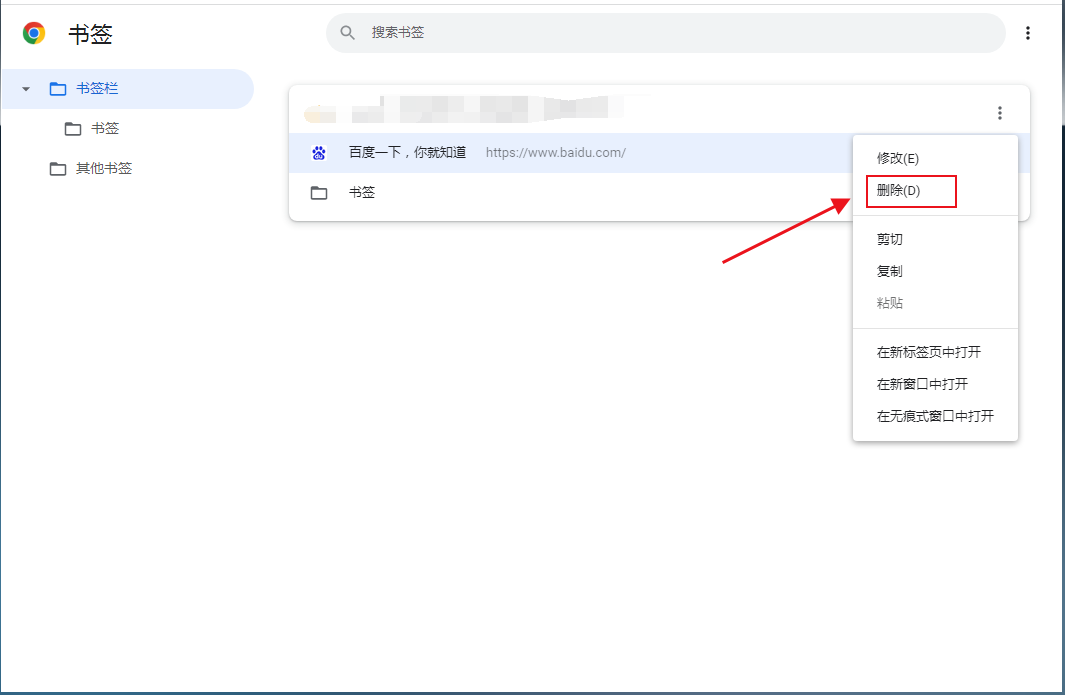
以上就是谷歌之家整理的【电脑版谷歌浏览器书签怎么删除-取消谷歌浏览器书签图文教程】全部内容,感谢大家的关注和阅读!